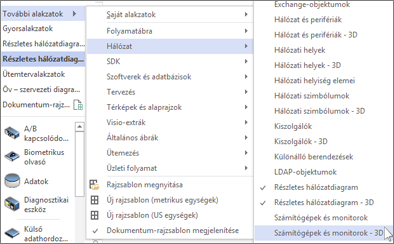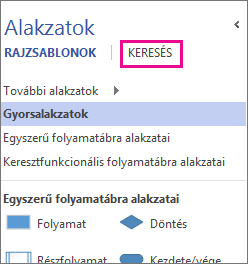A Visio főként két dimenzióban működik, de megtalálható benne néhány háromdimenziós (3D) alakzat is. Az alábbiakban néhány módszert talál arra, hogy hogyan keresheti meg őket.
A diagramtípus tallózása
Egyes diagramtípusokban (például Folyamatábra, Térképek és Hálózatok) beépített rajzsablonok tartoznak a térhatású alakzatokhoz. Ezeket az Alakzatok ablakban találja – kattintson a További alakzatok elemre, és mutasson a létrehozni kívánt diagramtípusra. Keresse a rajzsablon nevében a „3D” kifejezést.
Az alakzatkereső funkció használata
Az Alakzatok ablakban kattintson a Keresés elemre.
Írja be a 3D kifejezést a keresőmezőbe. Ez a keresés csak azokat az alakzatokat adja vissza, amelyeknek a nevében szerepel a „3D” kifejezés, ezért a találatok listája nem feltétlenül tartalmazza az összes térhatású alakzatot.
Keresés online
A térhatású alakzatok és rajzsablonok online kereséséhez keresse meg a Visio-alakzatokat a Microsoft letöltőközpontjában.
A Microsofton kívüli személyek és cégek is készítenek térhatású alakzatokat:
-
Berendezésgyártók Ha olyan alakzatokat keres, amelyek bizonyos berendezéseket képviselnek, gyakran megtalálhatja őket a berendezés gyártójának webhelyén.
-
MVP-kapcsolat a Visióhoz Alakzatok rajzsablonjait a Visio MVP-kapcsolatán, a Microsoft Legértékesebb szakemberek (MVP-k) által a Visióra szakosodott független webhelyen találja. A Visio MVP-kapcsolat webhelye az egyes MVP-k webhelyeire hivatkozik, amelyek más 3D rajzsablon-letöltéseket is biztosíthatnak.
-
Egyéb külső webhelyek: Bizonyos, független Visio-felhasználók és vállalkozások által üzemeltetett webhelyek is kínálnak alakzatokat és más letöltéseket.
A letöltött rajzsablonok mentése
-
Miután letöltött egy rajzsablont, másolja azt a Saját alakzatok mappába a Dokumentumok mappában.
-
Ha meg szeretné nyitni a rajzsablont a Visióban, az Alakzatok ablakban kattintson a További alakzatok elemre, mutasson a Saját alakzatok pontra, majd kattintson a rajzsablon nevére.
Az új alakzatok letöltéséről és használatáról a Letöltött rajzsablonok importálása című témakörben olvashat bővebben.